Um teclado numérico pode parecer dispensável, especialmente se for necessário adquirir um computador portátil maior para o obter. Muitos utilizadores habituaram-se a usar os números que se encontram na parte superior das letras e não sentem necessidade de um teclado numérico dedicado.
No entanto, para aqueles que trabalham frequentemente com números, como em folhas de cálculo ou programas de contabilidade, um teclado numérico é fundamental. Estes utilizadores podem optar por computadores com o teclado numérico integrado ou conectar um periférico externo através de uma porta USB.
O Teclado Numérico Não Funciona no Windows 10
Geralmente, o teclado numérico faz parte do teclado principal. Se o seu teclado estiver a funcionar corretamente, é natural que o teclado numérico também deva funcionar. Caso contrário, siga as verificações básicas e as soluções apresentadas abaixo.
Verificações Básicas
Primeiro, tente introduzir números no teclado numérico utilizando um programa como o Bloco de Notas. Se conseguir digitar números neste programa, mas não noutro, é possível que o problema seja do próprio programa. Talvez este não aceite entradas numéricas.
Experimente também conectar um teclado diferente ao seu sistema. Pode ser que o seu teclado numérico esteja danificado.
Utilize os números que se encontram na parte superior das teclas alfabéticas para confirmar se funcionam.
Por fim, reinicie o seu computador.
Se, mesmo após estes passos, não conseguir introduzir números no Bloco de Notas e ao usar outro teclado, experimente as seguintes soluções.
1. Ativar o Num Lock
O teclado numérico da maioria dos teclados pode ser ligado ou desligado. Existe uma tecla específica para isso no teclado. Encontre-a e pressione-a. Tente novamente introduzir números no teclado numérico. Se funcionar, pode configurar o Windows 10 para manter o Num Lock sempre ativado.

2. Desativar Scripts
Se estiver a executar scripts que alteram o comportamento do seu teclado, adicionando atalhos personalizados ou remapeando as teclas, desative-os. Estes scripts podem não estar corretos ou podem estar a impedir o funcionamento do teclado numérico.
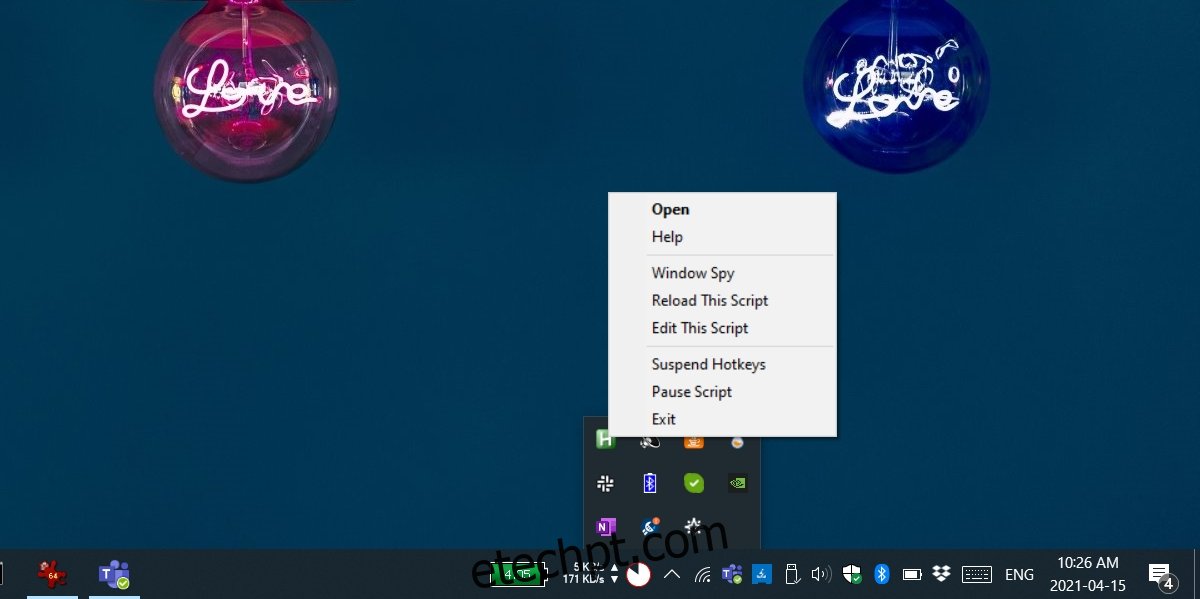
3. Verificar Configurações de Acessibilidade
Certifique-se de que as configurações de acessibilidade não estão a impedir que o seu teclado numérico funcione corretamente.
Abra o menu de Configurações usando o atalho Win + I.
Vá para Acessibilidade.
Selecione a aba ‘Rato’.
Desative a opção ‘Controlar o rato com um teclado’.
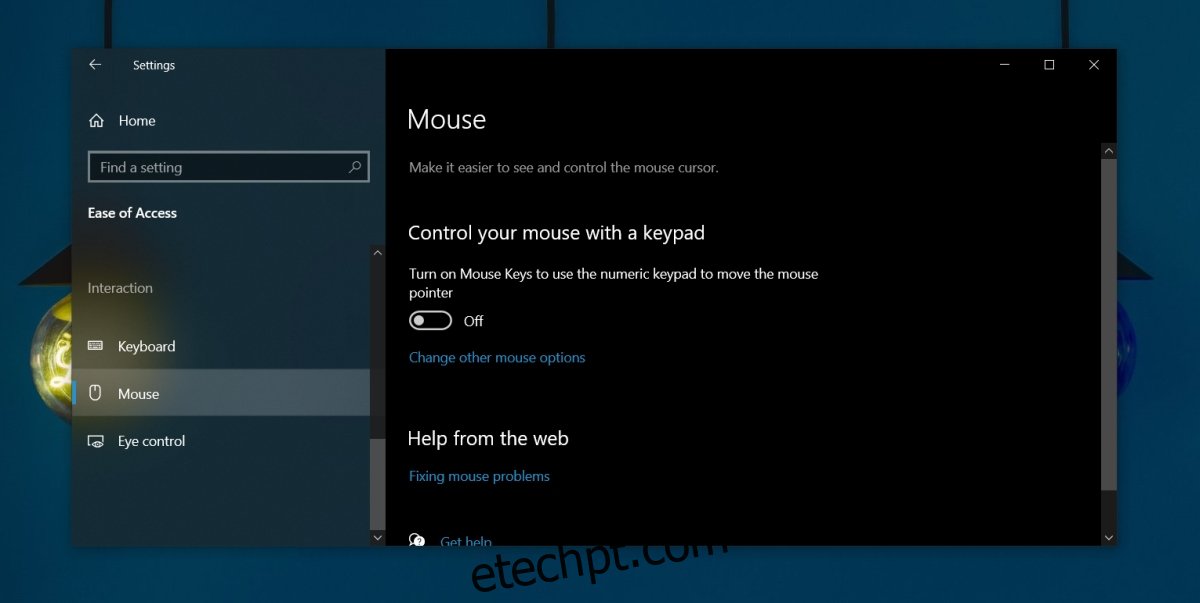
4. Teste de Hardware
É possível que o seu teclado tenha sofrido danos físicos. Se o teclado numérico não funcionar, mas as outras teclas estiverem bem, verifique se há deteção de input quando as teclas são pressionadas com um programa de teste de teclado.
Aceda à ferramenta de teste de teclado aqui.
Certifique-se de que o Num Lock está ativo, ou seja, o teclado numérico está ligado.
Pressione as teclas do teclado numérico e verifique se a ferramenta deteta o input.
Se o input for detetado, é provável que alguma aplicação esteja a interferir, impedindo que consiga introduzir números. Verifique as suas aplicações de inicialização ou tente iniciar o computador no modo de segurança.
Se o input não for detetado, é possível que as teclas estejam fisicamente danificadas. Experimente utilizar um teclado diferente.
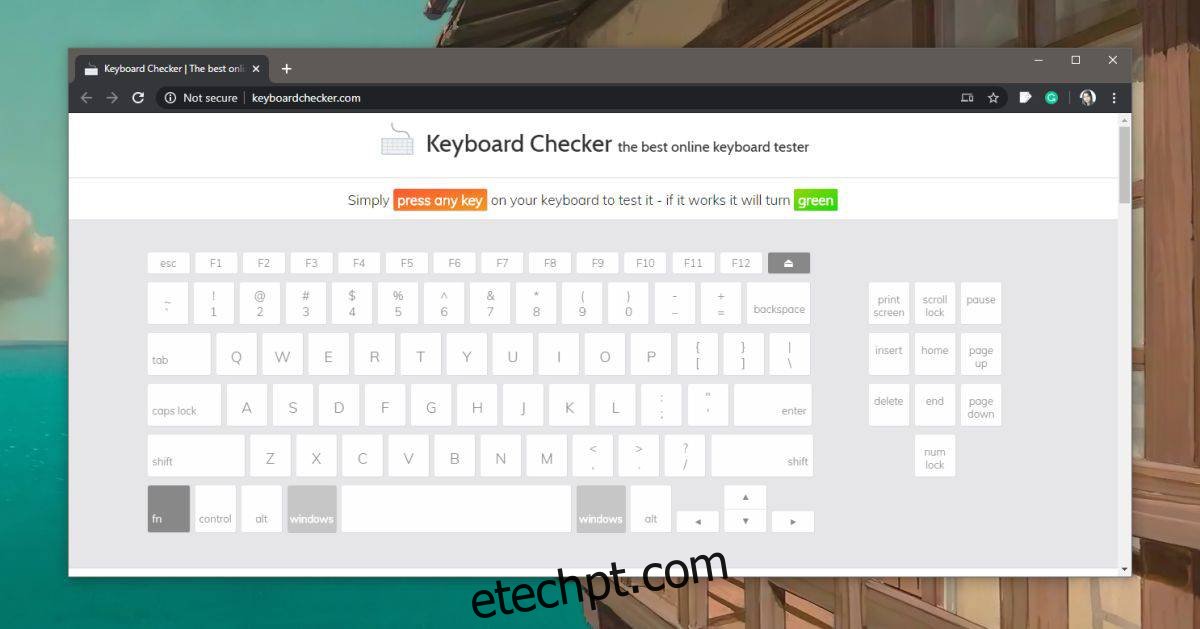
Conclusão
Utilizadores que estão habituados a um teclado numérico poderão achar muito difícil trabalhar sem ele. Infelizmente, em computadores portáteis, ter um teclado numérico quase sempre implica ter que comprar um computador com um ecrã maior, e consequentemente mais caro. É possível utilizar um teclado externo com um portátil que não tenha teclado numérico integrado, mas esta solução pode ser pouco prática.